



一、安装并注册TuneFab M1V转换器
步骤1、安装TuneFab M4V转换器(Windows版)
单击“免费试用”按钮下载 TuneFab M4V 转换器。 之后,按照安装指南安装软件。 请确保您使用的是最新版本的 iTunes。
步骤2、运行TuneFab M4V转换器
现在您可以在计算机上打开 TuneFab M4V 转换器。 iTunes 将随程序自动启动。 当 TuneFab M4V Converter 启动时,您将看到以下界面。
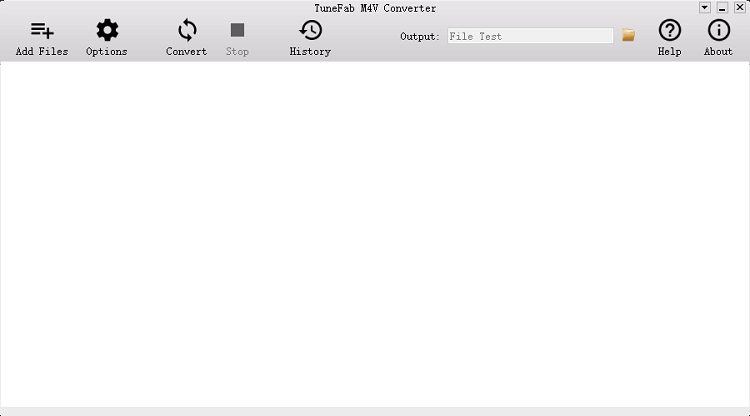
步骤3.注册并激活TuneFab M4V转换器
注意:试用版仅允许您转换每个视频的前 5 分钟。 购买完整版 TuneFab M4V 转换器,然后您可以解锁此限制。 这是解锁软件的方法。
只需单击右上角的菜单按钮(下拉箭头图标),然后选择“注册”,然后您将看到一个弹出窗口,要求您输入“激活码”。 复制并粘贴您收到的注册码,然后单击“解锁”按钮。
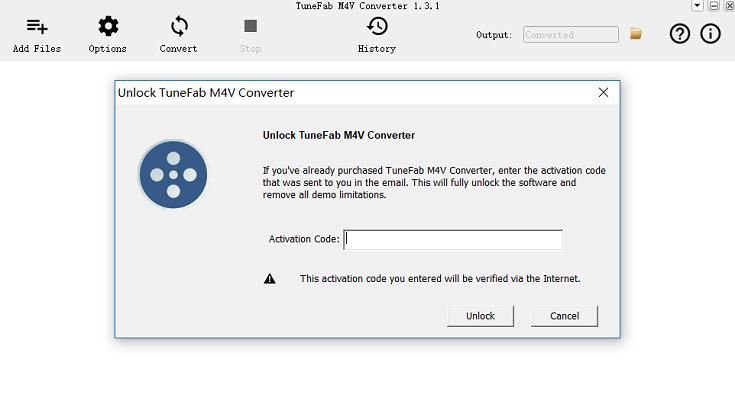
二、移除DRM限制,将iTunes M2V文件转换为MP4
步骤1、从iTunes Store购买或租借视频
从 iTunes Store 购买电影并将其下载到 iTunes 资料库。 为确保您可以无障碍地转换电影,我们强烈建议您首先下载 iTunes 电影。
步骤2、添加M4V视频
点击“添加文件”,所有下载的视频都会在【库】中列出。 您可以选择其中一个或多个视频,然后单击“添加”。 或者您可以点击“全部添加”; 选择存储在 iTunes 资料库中的所有视频。

步骤3、选择输出文件夹
单击“选项”以重置输出文件夹,您可以选择要保存 MP4 文件的任何文件夹。 如果不更改默认保存位置也没关系。
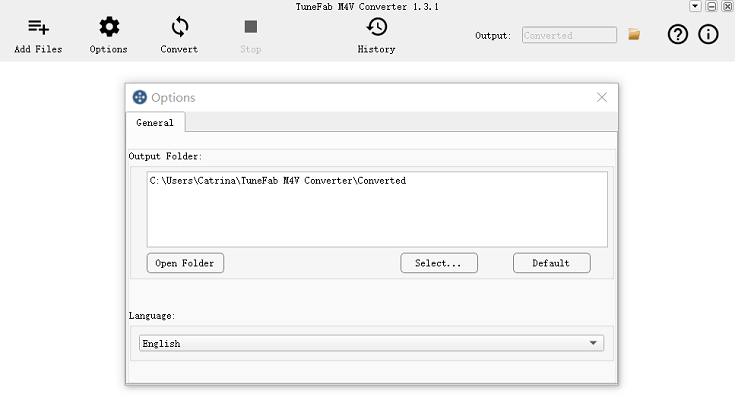
步骤4、选择音频和字幕
单击设置按钮,您可以选择要保留在转换后的视频中的音轨和字幕。 或者您可以跳过这部分,默认情况下将保存所有音轨和字幕。

步骤5、将iTunes M4V转换为MP4
单击“转换”按钮开始转换。 该过程结束后,您可以获得无 DRM 的 iTunes 电影并在您喜欢的任何设备上观看这些电影。

以上是 TuneFab M4V 转换器用户指南的所有详细信息。 如果您有任何问题,请随时 立即联系我们.
一、安装和注册TuneFab M1V转换器(Mac版)
步骤1、下载并运行适用于Mac的TuneFab M4V转换器
单击“免费试用”按钮或导航到 TuneFab 的官方网站以下载 TuneFab M4V Converter for Mac。 下载 TuneFab M4V Converter (Mac) 后,请运行软件启动。
步骤2、安装TuneFab M4V转换器(Mac版)
按照 TuneFab M4V Converter (Mac) 的安装说明在您的 Mac 上安装 TuneFab M4V Converter (Mac)。 安装 TuneFab M4V Converter 后,您可以看到 TuneFab M4V Converter (Mac) 的界面。
注意:iTunes 将与 TuneFab M4V Converter 一起自动启动,请记住不要关闭 iTunes 程序。
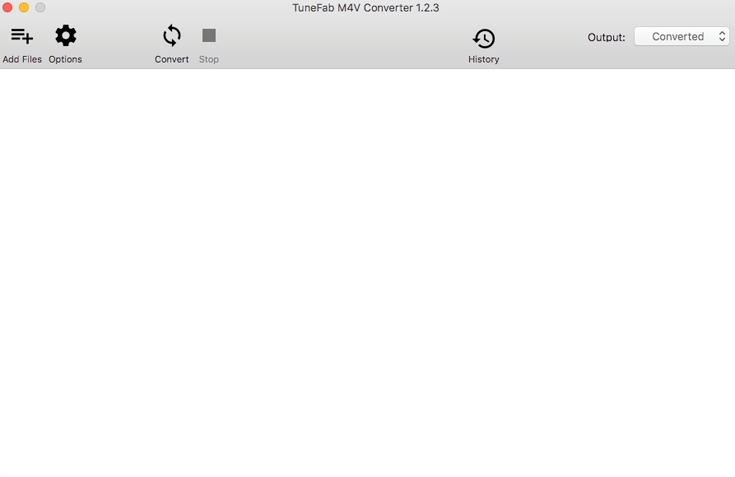
步骤3、注册的TuneFab M4V转换器(Mac版)
TuneFab M4V Converter 为 Mac 用户提供 2 个版本,免费版和付费版。 免费版 TuneFab M4V Converter (Mac) 允许用户转换每个视频的前 5 分钟。 或者,您可以注册并付费以摆脱时间限制。
如何注册TuneFab M4V转换器?
前往 TuneFab 商店并找到 TuneFab M4V 转换器 (Mac),然后单击“立即购买”购买激活码。 激活码会在几分钟后发送到您的电子邮箱。
注意:如果您没有收到激活码,请检查您电子邮件的收件箱和垃圾箱。
单击 TuneFab M4V 转换器右上角的下拉箭头图标>“注册”>将激活码粘贴到栏>“解锁”。 现在您可以解锁 TuneFab M4V 转换器 (Mac) 并将 M4V 文件转换为 MP4,没有时间限制。
二、从Mac上移除DRM限制,将iTunes M2V视频转换为MP4
步骤1、运行TuneFab M4V转换器(Mac版)
注册 TuneFab M4V Converter (Mac) 后,请启动该程序。 首先购买或租借 iTunes M4V 视频。 它将帮助您更好地删除 DRM 或转换 iTunes M4V 视频。
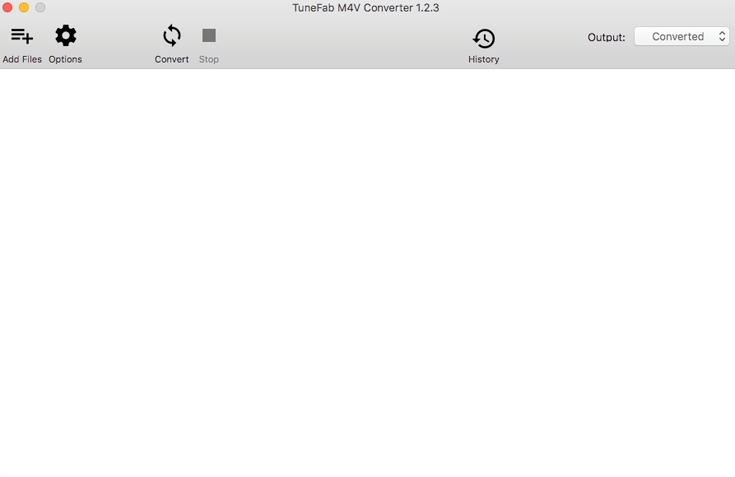
步骤2、添加文件,以移除DRM和转换
单击“添加文件”,然后您将看到 iTunes 资料库中的所有内容。 TuneFab M4V 转换器允许您批量添加 iTunes M4V 文件以删除 DRM 或转换。 只需选择要转换的文件,然后单击“添加”继续。
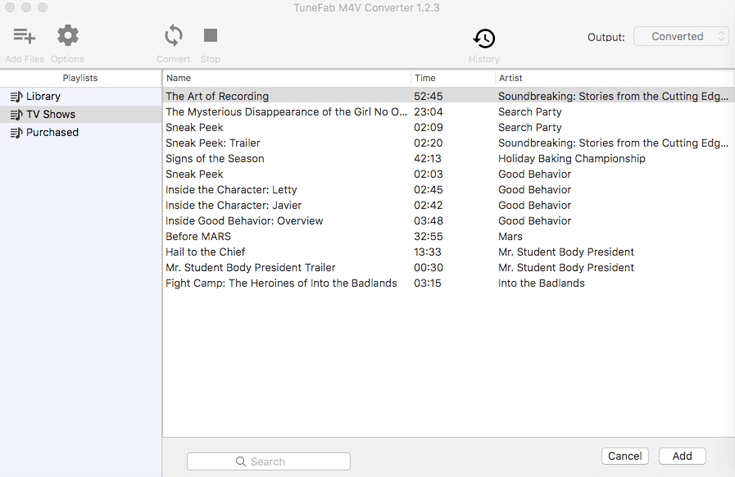
步骤3、选择音频和字幕
添加 iTunes M4V 视频后,您可以在界面上看到所有选择的 iTunes M4V 视频。 单击“齿轮”图标,然后您可以选择转换后文件的音轨和字幕。 如果您不更改默认设置,则音轨和字幕将保持与原始视频相同。
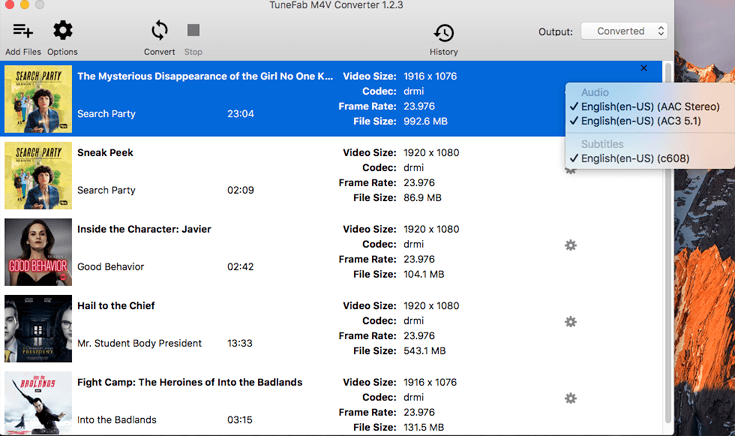
步骤4、更改输出文件夹
单击“选项”>“选择...”以设置输出文件夹。 如果不更改,输出文件将保存在默认文件夹中。
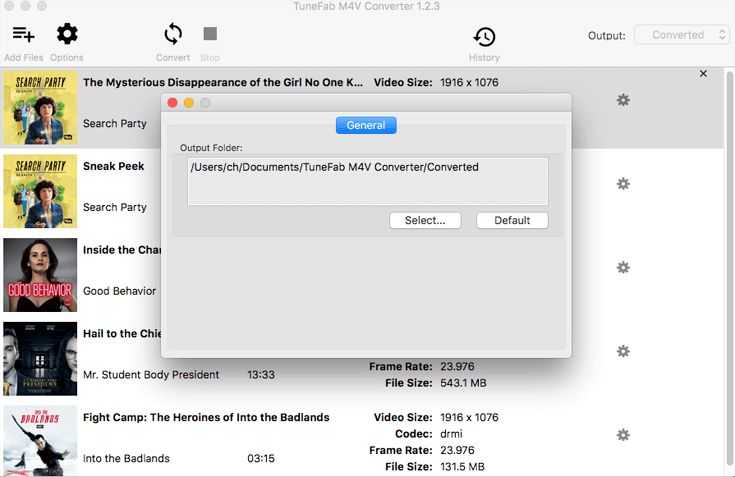
步骤5、在Mac上将iTunes M4V转换为MP4
设置转换文件的所有参数后,单击“转换”按钮,然后您可以获得无 DRM 的 iTunes MP4 文件,您可以随时在任何设备上观看。
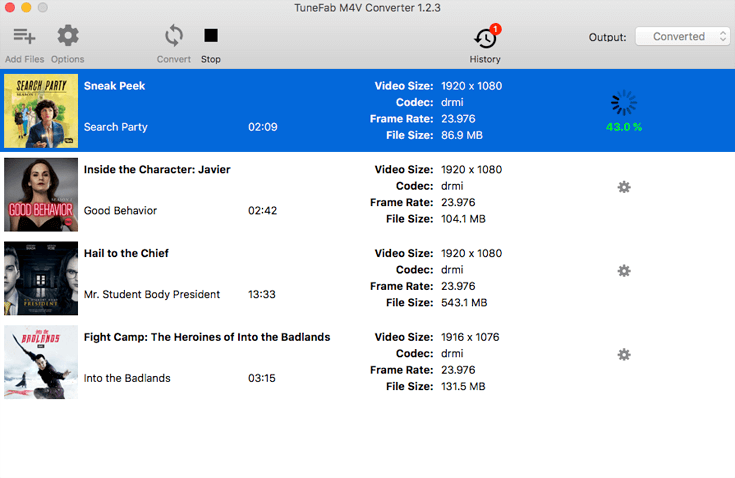
以上是适用于 Mac 的 TuneFab M4V 转换器的完整用户指南。 如果您有任何问题,请随时 立即联系我们.
热门
通讯订阅